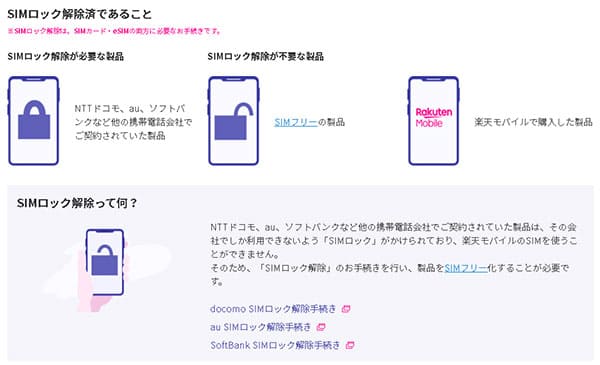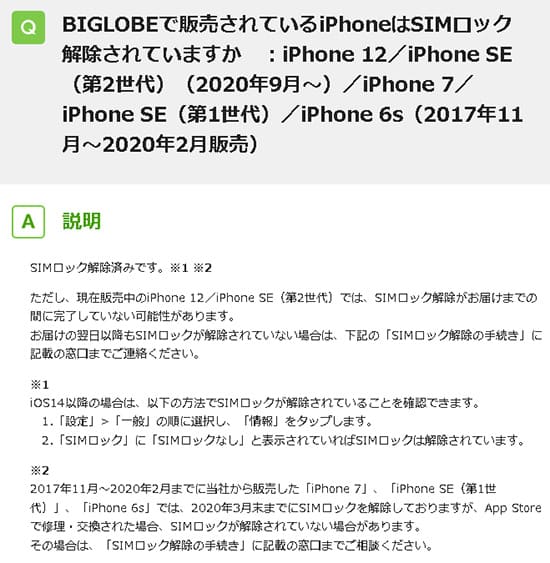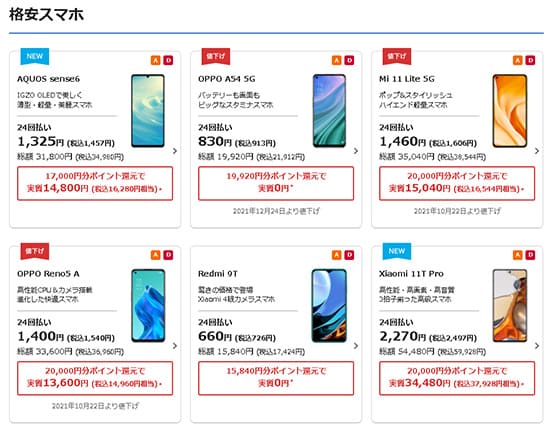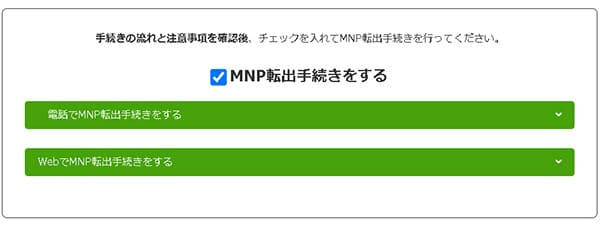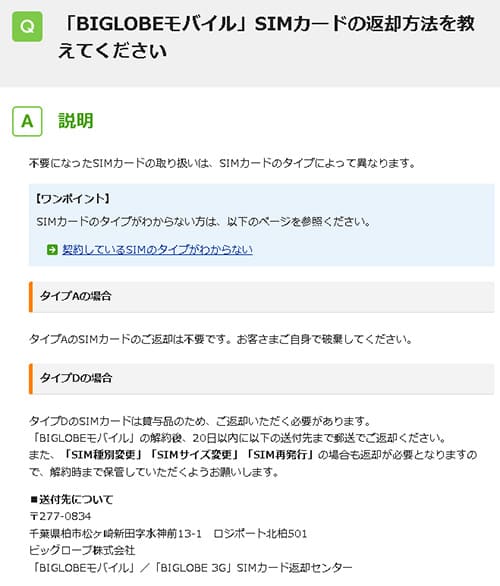この記事はBIGLOBEモバイルから楽天モバイルへ乗り換える手順を実際の画像を交えて解説しています。
BIGLOBEモバイルをお使いの方は既に基本的なことはご存知かと思いますので、楽天モバイルへ乗り換えるのに必要な要点をまとめました。サラっと確認して頂けたら嬉しいです。
- BIGLOBEモバイルで使っているスマホをそのまま使うか、新しく購入するか決めておこう
- 端末をそのまま使う方はBIGLOBEモバイルでMNP予約番号を取得する
- 楽天IDを持っていない方は先に取得しておく(キャンペーンで必要になる)
- 楽天モバイルを申し込む(SIMのみ・端末セット)
- 楽天モバイルから荷物が届いたら回線切替をする
- 「SIMのみ」の方は楽天モバイルのSIMカードを入れ替えて回線切替をしてAPNをする
- 「端末セット」の方は回線切替をすれば完了
- Rakuten Linkの初期設定をする
それでは、いってみましょう。
目次
- 1 手順①:楽天モバイルで使える端末をチェックしておこう
- 2 手順②:BIGLOBEモバイルからMNP予約番号を取得しよう
- 3 手順③:楽天モバイルへ申し込む
- 4 手順④:BIGLOBEモバイルから楽天モバイルへ回線切替を行う
- 5 手順⑤:楽天モバイルに必要な初期設定をする
- 6 手順⑥:最後にRakuten Linkの初期設定を済ませておく
- 7 BIGLOBEモバイルで使っていたスマホをそのまま楽天モバイルに乗り換える方はSIMカードを挿し換えるだけで中身はそのままだよ
- 8 旧iPhoneから新iPhoneへデータを移したい方は、クイックスタート&データ転送を利用しよう
- 9 まとめ:BIGLOBEモバイルから楽天モバイルへの乗り換えはとても簡単
手順①:楽天モバイルで使える端末をチェックしておこう
BIGLOBEモバイルから楽天モバイルへ乗り換える前にチェックしておくことがあり、楽天モバイルへ申込む方は以下のパターンに分かれるかと思います。
- 楽天モバイルへ乗り換えると同時に端末も一緒に購入する方
- BIGLOBEモバイルで使っている端末をそのまま使う方
[①]の場合、楽天モバイルで販売している端末は当たり前ですが全て楽天モバイルの通信回線に対応しているので、特に何も心配する必要はありません。
以下から楽天モバイルでセット購入できる商品ページで好きな端末を選んでください。
注意するのは[②]です。
BIGLOBEモバイルで使っているスマホをそのまま楽天モバイルで使う方は以下の3つのパターンに分類されます。
- BIGLOBEモバイルでキャリア版のスマホを使っている方 ⇒ SIMロック解除が必要&楽天回線に対応しているか確認
- BIGLOBEモバイルで購入したiPhoneを使っている方 ⇒ iPhone 6s(iOS14.4以上)以上
- BIGLOBEモバイルで購入したAndroidスマホを使っている方 ⇒ 楽天モバイル回線に対応しているか確認
それでは1つずつ確認していきましょう。
確認①:キャリア版を使っている方の場合
このパターンは過去に「キャリアからBIGLOBEモバイルへ乗り換えた方」が該当します。
既に使っているスマホがSIMロック解除済みであれば何の問題もありませんが、もしSIMロック解除していないと楽天モバイルで使うことはできません。
https://network.mobile.rakuten.co.jp/product/sim/
⇒ 「お使いのスマホそのままで楽天モバイルのSIMを使う方法」を確認(公式サイトへ)
また、楽天モバイルはキャリア版でも「楽天回線に対応しているスマホ」でないと利用不可となっています。
楽天モバイルの利用可能機種は専用ページで確認できるので、こちらも合わせて申し込む前に一度チェックしておきましょう。
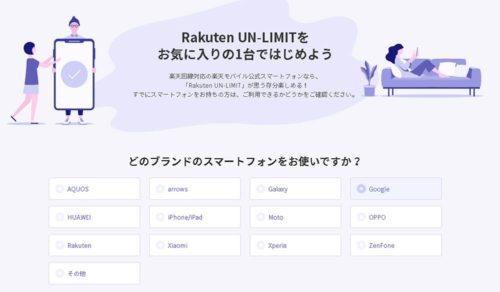
2022年1月現在:3社とも解約後でもSIMロック解除は可能
数年前は解約後90日以内・または100日以内というルールがありましたが、現在(2022年1月時点)では解約後もSIMロック解除が可能です。
- ドコモ ⇒ dアカウントがあればオンライン、なければ店頭のみ
- au・ソフトバンク ⇒ 店頭のみで可能
また、SIMロック解除の手続きの際は本人確認書類と手数料3,300円が必要になるのも覚えておきましょう。
BIGLOBEモバイルでは同じ回線を使っているとSIMロック解除しなくても使えるケースがあるので、もしSIMロック解除をしていない方は楽天モバイルへ申し込む前にSIMロック解除をしておきましょう。
確認②:BIGLOBEモバイルでiPhoneのセット購入をした方の場合
BIGLOBEモバイルで販売しているiPhoneは基本的にSIMロック解除済みとなっています。
BIGLOBEモバイル公式サイトにもiPhone製品の説明に「SIMロック解除済み」と記載されています。
https://faq.support.biglobe.ne.jp/faq_detail.html?faq_id=12288
確認③:IIJmioでAndroidスマホのセット購入をした方の場合
https://join.biglobe.ne.jp/mobile/device/?cl=head_mobile_device
楽天モバイル独自の楽天回線を使っているので、BIGLOBEモバイルで購入した端末が楽天回線(楽天の対応バンド)に対応していないと利用することができません。
主に人気のPixel、AQUOS、OPPO、HUAWEIなど最近の新しい機種は対応していることが多いですが、2年以上前に購入したスマホは要チェックです。
ご自身のスマホを調べたい時は楽天モバイルの動作確認ページでチェックしておきましょう。
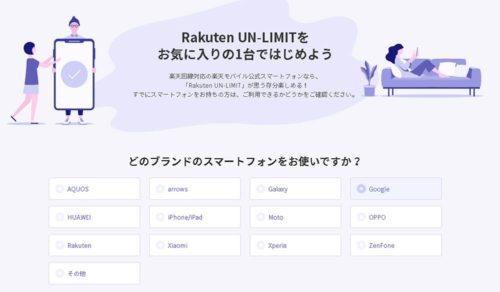
端末の準備ができたら、次はBIGLOBEモバイルで乗り換えに必要な「MNP予約番号」を発行しましょう。
手順②:BIGLOBEモバイルからMNP予約番号を取得しよう
楽天モバイルで利用可能な端末の確認が出来たら次は、BIGLOBEモバイルからMNP予約番号を取得します。
過去にキャリアからBIGLOBEモバイルへ乗り換えた方であれば既にご存じかと思いますが、BIGLOBEモバイルから楽天モバイルへ乗り換える時もキャリアの時を同じように「MNP予約番号」を取得します。
BIGLOBEモバイルでのMNP取得は「WEB(マイページ)」・「電話」から取得可能です。
https://support.biglobe.ne.jp/mobile/kaiyaku/mnp.html
以下から直接取得ページへ進めます。
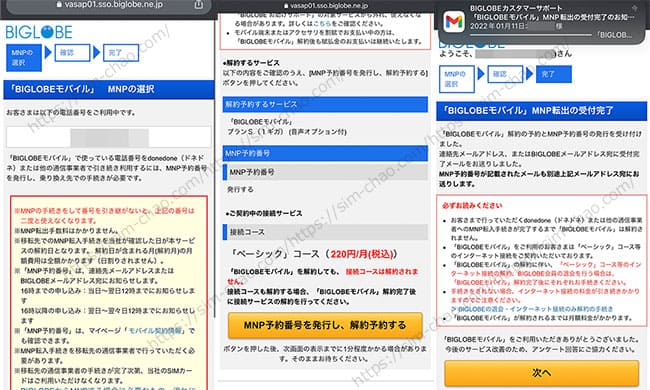
↓ ↓
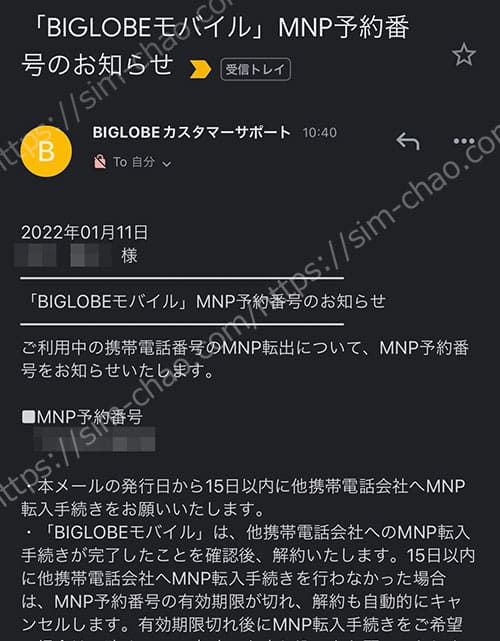
※MNP予約番号発行手順はたまにページがリニューアルされると同時に変更になる場合があります。
BIGLOBEモバイルにてMNP予約番号を発行する際の注意点
BIGLOBEモバイルでMNP予約番号を発行する時の注意点は以下のとおり。
- 当月解約を希望する場合は25日までにMNP転出を完了させる
- 料金の日割り計算はありません
- BIGLOBEの「接続サービス」を利用している方は別途解約が必要
- 端末の割賦契約の内容によっては一括請求になるものがある
- サービス開始日の翌月から12カ月間以内に解約すると1100円発生する
- シェアSIMを利用中の方は「シェアSIMの削除・MNP転出」を行ってから主回線のMNP転出ができるようになる
- MNP予約番号発行後15日間が過ぎると、一度キャンセルされる
1人利用であれば特に大きな問題はありませんが、シェアSIMを使って家族利用している方は注意が必要になりますね。
また、BIGLOBEモバイルは料金プランの中に「接続ベーシックコース 200円/月」というオプションが自動的に組み込まれています。
そして、このオプションはMNP転出とは別に解約しなければなりません。
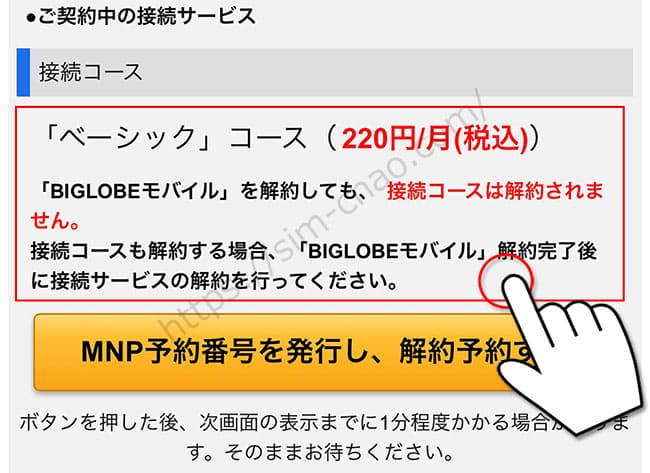
BIGLOBEモバイルから楽天モバイルへMNPが完了したら、「マイページ」の右上にあるメニューをタップし、[サポート]カテゴリの[退会・解約]からベーシックコースを解約しましょう。
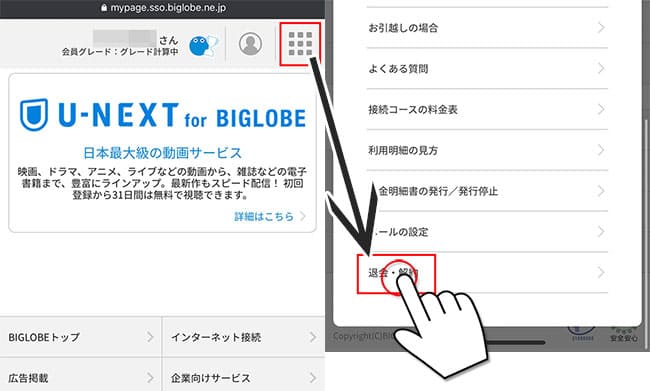
ここまで行わないと、BIGLOBEモバイルから楽天モバイルへMNPが完了しても毎月220円が発生してしまうので注意してくださいね!
手順③:楽天モバイルへ申し込む
BIGLOBEモバイルからMNP予約番号を取得したら、次は楽天モバイルへ申し込みます。
BIGLOBEモバイルからの端末持ち込みの方は「SIMカードのみ」を申し込み、端末のセット購入なら「SIMカード+端末」で申し込みます。
また、楽天モバイルへ申し込む際には以下の5つが必ず必要になるので、最初から準備しておくと申込みがよりスムーズです。
- MNP予約番号
- 楽天ユーザーIDとパスワード
- クレジットカード(口座振替も可)
- 本人確認書類(免許証や保険証など)
- メールアドレス(楽天IDで使っているやつでOK)
過去にBIGLOBEモバイルを申し込んだ方であれば基本的な部分は同じなので、初見でも問題なく申し込めるはずです。
楽天モバイルの申し込み手順は公式サイトでも紹介されていますし、当サイトでもレビューがあるので合わせて参考にしてください。
⇒ 申込みの流れについての確認はこちら(楽天モバイル公式サイトへ)

手順④:BIGLOBEモバイルから楽天モバイルへ回線切替を行う
楽天モバイルから荷物が到着したらいよいよBIGLOBEモバイルから楽天モバイルにMNP転入を行います。
楽天モバイルのMNP転入手順は以下の5ステップで完了します↓
①お手持ちのスマホやPCから「my 楽天モバイル」へアクセス
↓
②「my 楽天モバイル」内の右上にあるメニューをタップ
↓
③「お申し込み履歴」を選択
↓
④該当する申込み番号をタップ
↓
⑤「MNP転入する」をタップで完了
マイページ(my楽天モバイル)に入ると以下画像のように「MNP転入する」という項目があるので、そちらをタップするだけで完了します。

このMNP手順は同封されているスタートガイドにも記載されています。

楽天モバイルの公式サイトでも専用のページが用意されているので、先に確認しておきたい方は以下から確認しておきましょう。
また、MNP開通するタイミングは開通手続きする時間で当日中か翌日かに分かれます。
| 受付時間 | MNP完了時間 |
| 9:00~21:00 | 当日中 |
| 21:01~翌8:59 | 翌日9:00以降 |
当日中に完了させたいのであれば夜9時までに行いましょうね。
そして、BIGLOBEモバイルから楽天モバイルへ電話番号が切り替わった時点で、BIGLOBEモバイルは自動的に解約となります。
BIGLOBEモバイル解約後のSIMの返却について
BIGLOBEモバイルが解約になった後のSIMカードはSIMタイプによって異なります。
タイプAはそのままご自身で破棄となりますが、タイプDに関しては指定の住所への返却となります。
https://faq.support.biglobe.ne.jp/faq_detail.html?faq_id=11337
277-0834
千葉県柏市松ヶ崎新田字水神前13-1 ロジポート北柏501
ビッグローブ株式会社
「BIGLOBEモバイル」/「BIGLOBE 3G」SIMカード返却センター
ただし、返却を忘れた場合の別途違約金などは現時点(2022年1月)で記載がありません。
手順⑤:楽天モバイルに必要な初期設定をする
BIGLOBEモバイルから楽天モバイルへ回線が切り替わったら最後にAPN(ネットワーク通信設定)を行います。
BIGLOBEモバイルの時はAndroidスマホであれば「APN情報の入力」を。iPhone・iPadであればBIGLOBEモバイル専用のプロファイルをインストールしていましたが、楽天モバイルは少し異なります。
難しくはないのでその辺は安心して大丈夫ですし、公式サイトにも専用のページが用意されています。
APNのレビューはこちら↓

以上で、無事に楽天モバイルへMNPが完了しインターネット接続も完了です。
手順⑥:最後にRakuten Linkの初期設定を済ませておく
楽天モバイルは専用の通話アプリ「Rakuten Link」を経由して通話をかけるのが基本となっています。

「Rakuten Link」経由での通話なら国内通話は全て無料になりますが、デフォルトの通話アプリから行うと従来の30秒/20円の通話料金が発生するので注意しましょう。
また、「Rakuten Link」は楽天モバイルが行っているキャンペーンの適用条件になっていることが多いので、楽天モバイルの利用が開始となったら同日にインストールして認証を行ってください。
「Rakuten Link」に関しては別記事で詳しく解説しているので、合わせて参考にして頂けると幸いです。

直接楽天モバイル公式サイトで確認したい方はこちらからどうぞです↓
BIGLOBEモバイルで使っていたスマホをそのまま楽天モバイルに乗り換える方はSIMカードを挿し換えるだけで中身はそのままだよ
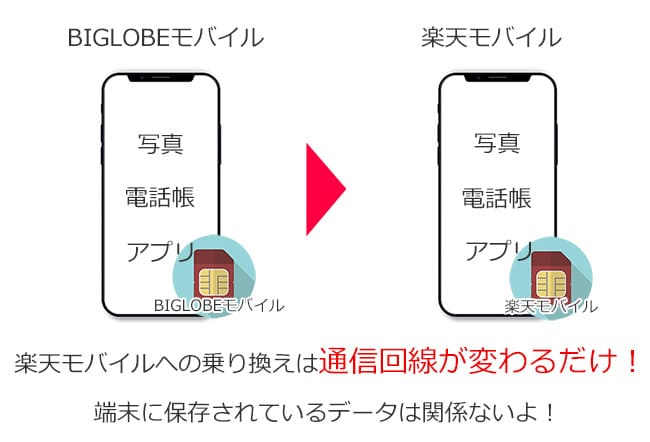
BIGLOBEモバイルで使っていたスマホをそのまま楽天モバイルで使いたい方はSIMカードを挿し換えてAPN設定をするだけで完了です。
BIGLOBEモバイルから楽天モバイルに乗り換えるっていうことは、「今まで使っていた通信回線が変わるだけ」なので、スマホに保存されている写真やデータ、アプリなどはそのまま使えるので特に何もする必要はありません。
旧iPhoneから新iPhoneへデータを移したい方は、クイックスタート&データ転送を利用しよう
BIGLOBEモバイルから楽天モバイルへ乗り換えるタイミングで機種変更をする方も多いかと思います。
その場合はお馴染の「クイックスタート」を使えば簡単にデータ移行が可能です。

クイックスタートに関しては僕が実際に行ったレビューも書きました。全ての流れを画像付きで作成したので合わせて参考にして頂けたら嬉しいです。
↓ ↓

また、Android端末はアプリを使えばデータ移行は簡単です。
レビューもあるのでAndroidスマホを検討中の方はぜひ参考にして頂けると嬉しいです。

まとめ:BIGLOBEモバイルから楽天モバイルへの乗り換えはとても簡単
以上がBIGLOBEモバイルから楽天モバイルへのMNP乗り換え手順でした。
文章にすると少し長くなりますが、この記事を読んでいる方は一度BIGLOBEモバイルへ申込んでいるので楽天モバイルへの転入手続き自体は簡単です。
楽天モバイルは格安SIM(MVNO)とは異なりますが、料金プランのアップデートやキャンペーンに力を入れてるので、BIGLOBEモバイルから楽天モバイルへの乗り換えを検討している方はこの記事を参考にして頂けると嬉しいです。